Oglas
macOS je poln majhnih funkcij 7 funkcij, ki vam bodo všeč pri prehodu na MacVčasih sem bil tisti fant, ki je zrl v oči uporabnikom MacBooka, potem sem ugriznil metko in kupil iMac. Preberi več ki jo imajo radi njeni uporabniki. Ena od teh, ki v operacijskem sistemu Windows nikoli ni bila enakovredna, je Quick Look, ki uporabnikom Maca omogoča takojšen predogled katere koli datoteke s pritiskom Vesolje. Če vam je všeč okus tega v sistemu Windows, se lahko zgodi, da se lahko zgodi z brezplačno aplikacijo. Tukaj je opisano, kako poskusiti.
Kako predogledati datoteke s preslednico v sistemu Windows 10
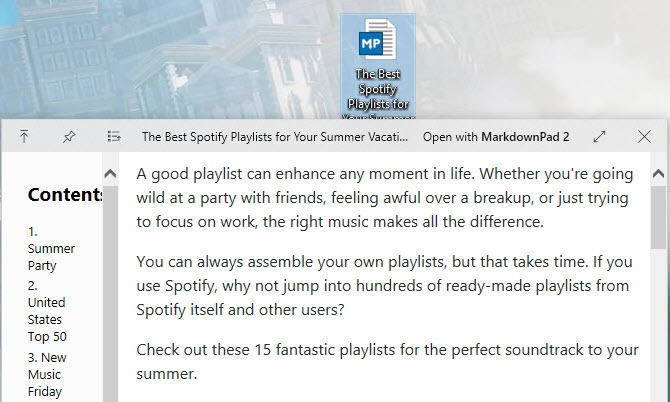
- Odprite Microsoftovo trgovino in poiščite Hiter ogledali skočite desno na Stran za prenos QuickLook.
- Kliknite Pridite za prenos aplikacije. Ko je nameščena, si lahko v File Explorerju ogledate »določene vrste datotek« (razvijalci ne določijo, katere).
- Če si želite ogledati datoteko, jo označite in pritisnite Preslednica. Pojavila se bo v ločenem oknu, kar vam omogoča hiter ogled.
- Pritisnite Vesolje spet (oz Pobeg), da zaprete predogled.
- Do odprite datoteko v privzetem programu Kako spremeniti privzete aplikacije in nastavitve v sistemu Windows 10Tukaj je opisano, kako spremeniti privzete programe v sistemu Windows 10, če niste zadovoljni s tem, kako se OS obnaša zunaj okvira. Preberi več in zaprete predogled, pritisnite Vnesite.
- Pomaknite se z miškinim kolesom, če želite spremeniti glasnost zvoka ali videa. Drži Ctrl in pomaknite miško, da povečate in pomanjšate slike.
- V zgornjem levem kotu boste našli ikone za Ostanite na vrhu in Prepreči zapiranje. Te vam omogočajo, da predčasno pustite predogled, medtem ko opravljate druga opravila.
Ugotovili smo, da QuickLook lahko predogleda slike, glasbo, videoposnetke, dokumente, kot so PDF-ji, in celo datoteke ZIP. Kljub temu to ni delovalo s preglednicami.
Morda se spomnite, da ima Windows podokno Predogled, ki prikazuje delček datoteke, vendar QuickLook na nekaj načinov ne dosega. Podokna s podrobnostmi in predogled ne moreta biti hkrati odprta, kar je težava. To malo območje za predogled ne prikazuje toliko datoteke kot Quick Look, poleg tega pa zavzema veliko prostora v File Explorerju, zaradi česar je težko krmariti po datotekah.
Za več nasvetov si oglejte najboljše nastavitve datotek Explorer 10 najboljših trikov in pregledov datotek programa WindowsPokazali vam bomo, kako lahko z našimi najljubšimi triki in potegom več izkoristite raziskovalec datotek Windows. Odkrili boste skrite funkcije, prilagodili menije in še veliko več. Preberi več .
Ben je namestnik urednika in sponzorski vodja sporočil v MakeUseOf. Ima B.S. diplomiral iz računalniških informacijskih sistemov na Grove City College, kjer je diplomiral pri Cum Laude in s častno izobrazbo. Uživa v tem, da pomaga drugim in je strast do video iger kot medija.


